キャプチャボード Blackmagic Design Intensity Shuttle を買った
先日 HDMI キャプチャボード Intensity Shuttle For USB 3.0 を購入しました.
このキャプチャボードは 2012 年に発売されたもので少々古いですが,HDMI,RCA 端子 や S 端子とそれらのパススルーに対応しているのが特徴です. またキャプチャ用ソフトウェアが Windows だけでなく Mac にも対応していて,Mac 対応で HDMI キャプチャできる数少ない商品のうちの一つと思います. 対応コーデックなどの詳しい仕様はこのページを参照してください.
ジャーン pic.twitter.com/d33TBpBLRG
— k5342 (@k5342) 2018年2月1日
できたこと
- HDMI 出力の PC 画面のキャプチャ (1080p30, 1080i, 720p, etc.)
- Nintendo Switch の画面キャプチャとパススルー (720p)
- ゲームキューブの画面・音声キャプチャと HDMI 出力
- キャプチャした映像を配信ソフトウェア OBS で配信・録画する
できないこと
- 1080p60 でキャプチャ (Nintendo Switch で 1080p キャプチャできないのはこのせい)
- VGA 出力の PC 画面のキャプチャ
- アップスキャンコンバータ (VGA -> HDMI) を使って変換すればいけるかも?
- 電源供給だけでパススルーする
- キャプチャボードを複数ソフトウェアから利用する
- 付属のキャプチャソフトで録画しながら OBS で配信できない
未確認
使い方の流れ
キャプチャを行う PC の準備
公式サイトからドライバとキャプチャ用ソフトウェアをダウンロードします. 少々分かりにくいですが,ソフトウェアアップデート欄にある Desktop Video をダウンロードすれば良いです. ダウンロードしたらセットアップを起動し,ガイドに従ってインストールを行います.
インストールが終わったら,Intensity Shuttle を PC に接続し,キャプチャしたい映像ソースを接続します.
映像ソースによっては出力設定を変更する必要があるので,それについては以下に個別でまとめるので参照してください.
接続後は Desktop Video Setup というアプリケーションを起動し,Intensity Shuttle のどのポートから信号が入力されるかを選択します.

その後 Blackmagic Media Express というアプリケーションを開き,正常にキャプチャできているか確認します. 正常に設定ができていて,キャプチャボードが映像ソースを認識できれば,このアプリケーションを開いた段階でやっとパススルーが使えるようになります.
他のパソコン画面のキャプチャ
Windows の場合
Windows は HDMI 出力を Intensity Shuttle の HDMI IN 端子に接続するだけで OK で,勝手に解像度を認識してくれるようです.
Mac の場合
Mac はシステム環境設定で出力設定を変更する必要があります.
- HDMI 出力を Intensity Shuttle の HDMI IN 端子に接続します
- システム環境設定→ディスプレイの設定を開きます
- 解像度の設定で BMD HDMI を選択します
- ラジオボタンを ディスプレイに最適 から 変更 に変更し,出力解像度を 1080i か 720p に変更します
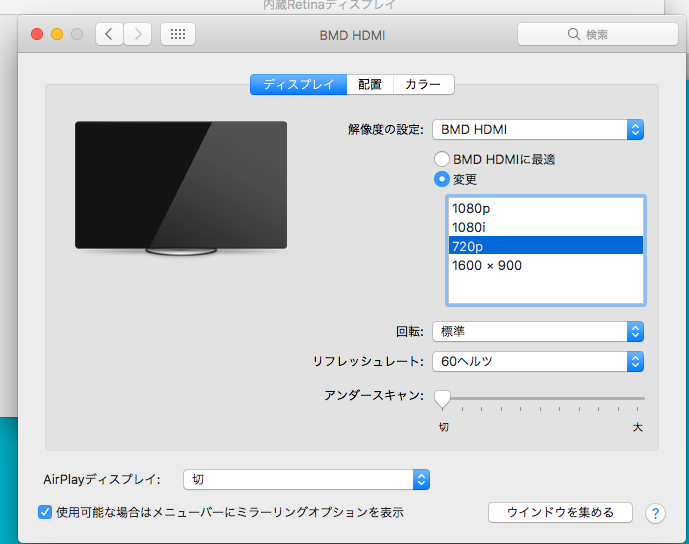
Nintendo Switch のキャプチャ
Nintendo Switch の画面をキャプチャする場合は,出力解像度の設定を変更したうえで接続します. 設定 → テレビ出力 → テレビの解像度 と移動し,値を 自動 から 720p に変更します.
ゲームキューブのキャプチャ
なんかつなぐだけでできた. 以前どこかの記事で「ゲームキューブは独自の信号拡張を行っていてこのキャプチャボードだとキャプチャできない」ってみた気がしたので代替として IO-DATA の GV-USB2 を使っていましたが,あっさりできたわ.しかし PS2 や N64 に対応しているかは未確認です.
Demo
スプラトゥーン 2 のプレイ風景を OBS で録画してみました.
不満点
キャプチャボードが時折クラッシュ?というか,キャプチャされる映像が真っ黒になることがあります. 他にも,付属のソフトウェアでキャプチャボードが認識されなくなることがあります.
また,その状態で USB ケーブルを抜き差しすると「前回のドライバのインスタンスがメモリに残っている」旨のエラー (code 38) が発生し,上記の症状が改善されないことがあります. これを解決する方法はキャプチャを行う PC を再起動するしかないとされていて,ちょっと不便です. これらは Windows 上でキャプチャした場合に発生したのですが,もしかすると Mac だと違うかもしれません.